Ci sono alcuni strumenti a tua disposizione per controllare lo spazio su disco su Ubuntu 22.04 Jammy Jellyfish. Questi strumenti e comandi possono essere utilizzati per controllare la capacità di un disco rigido e la dimensione dei file su di esso, o semplicemente per controllare la dimensione di una particolare directory o file.
Ti mostreremo come ottieni una rappresentazione visiva di come viene utilizzato lo spazio del disco rigido sul tuo sistema, oltre ad alcuni comandi che puoi inserire nel terminale per trovare rapidamente le statistiche di cui hai bisogno su Ubuntu 22.04 Jammy Jellyfish.
In questo tutorial imparerai:
- Come controllare la memoria del disco rigido con Disk Usage Analyzer
- Come controllare la memoria del disco rigido con l'utilità Dischi
- Come controllare la memoria del disco rigido con
dfcomando - Come controllare la memoria del disco rigido con
ducomando
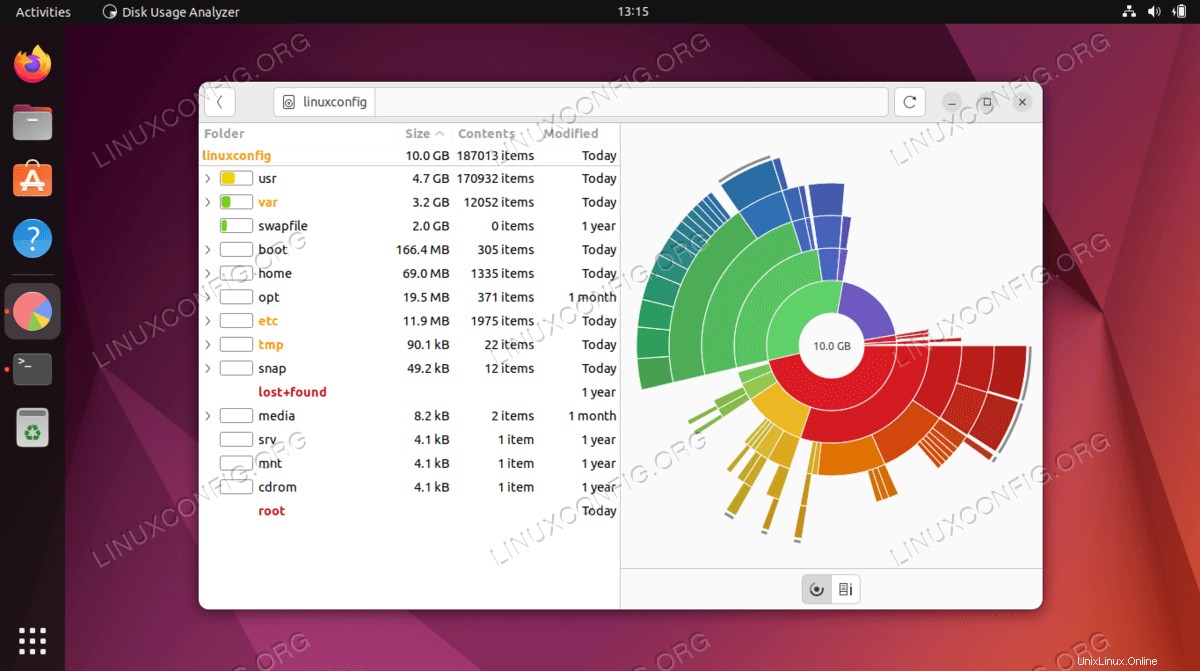
| Categoria | Requisiti, convenzioni o versione del software utilizzata |
|---|---|
| Sistema | Ubuntu 22.04 Jammy Medusa |
| Software | Analizzatore di utilizzo del disco |
| Altro | Accesso privilegiato al tuo sistema Linux come root o tramite sudo comando. |
| Convenzioni | # – richiede che i comandi linux dati vengano eseguiti con i privilegi di root direttamente come utente root o usando sudo comando$ – richiede che i comandi linux dati vengano eseguiti come un normale utente non privilegiato |
Analizzatore utilizzo disco (GUI)
Inizieremo mostrandoti come ottenere un'analisi visiva di come viene utilizzato lo spazio su disco rigido sul tuo sistema. Questo è utile per determinare quali directory sul tuo sistema occupano più spazio. Non è raro che le persone abbiano una o due directory gonfie che occupano enormi quantità di spazio, quindi ciò che trovi potrebbe sorprenderti.
- Per prima cosa, devi installare Disk Usage Analyzer aprendo un terminale della riga di comando e immettendo i seguenti comandi:
$ sudo apt update $ sudo apt install baobab
- Una volta terminata l'installazione, puoi aprire Disk Usage Analyzer dal programma di avvio delle applicazioni di Ubuntu 22.04.
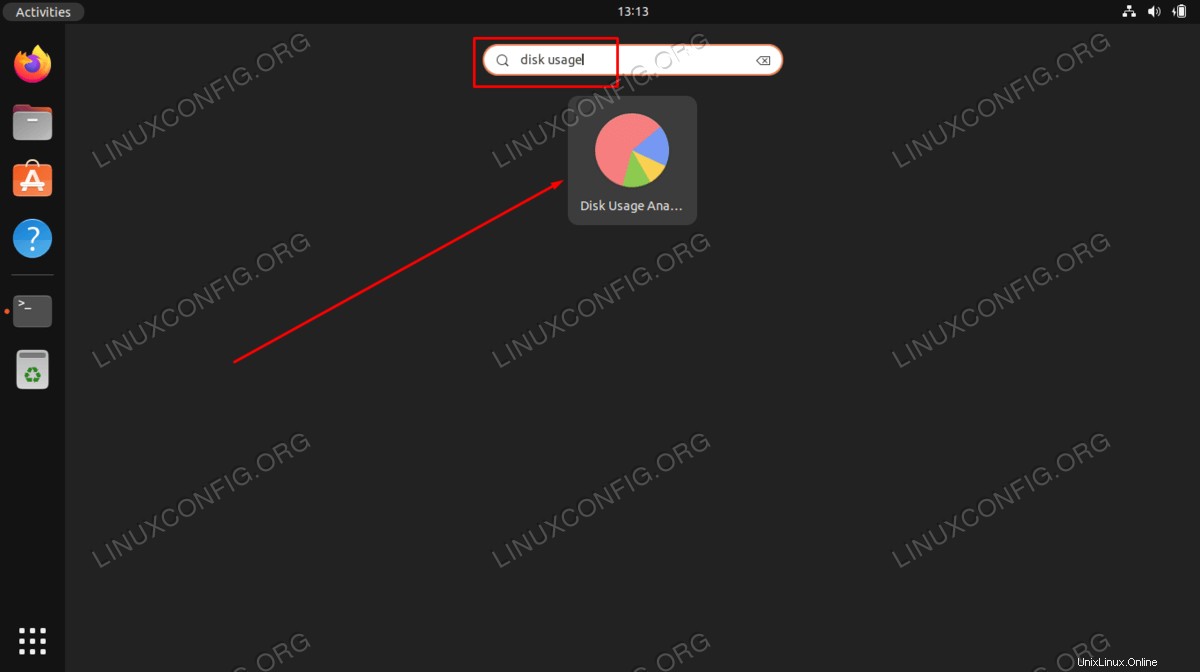
- Quando il programma si apre, ti chiederà se vuoi che esegua la scansione della home directory o di un intero disco. Effettua la tua selezione e l'utilità inizierà la scansione dei file.
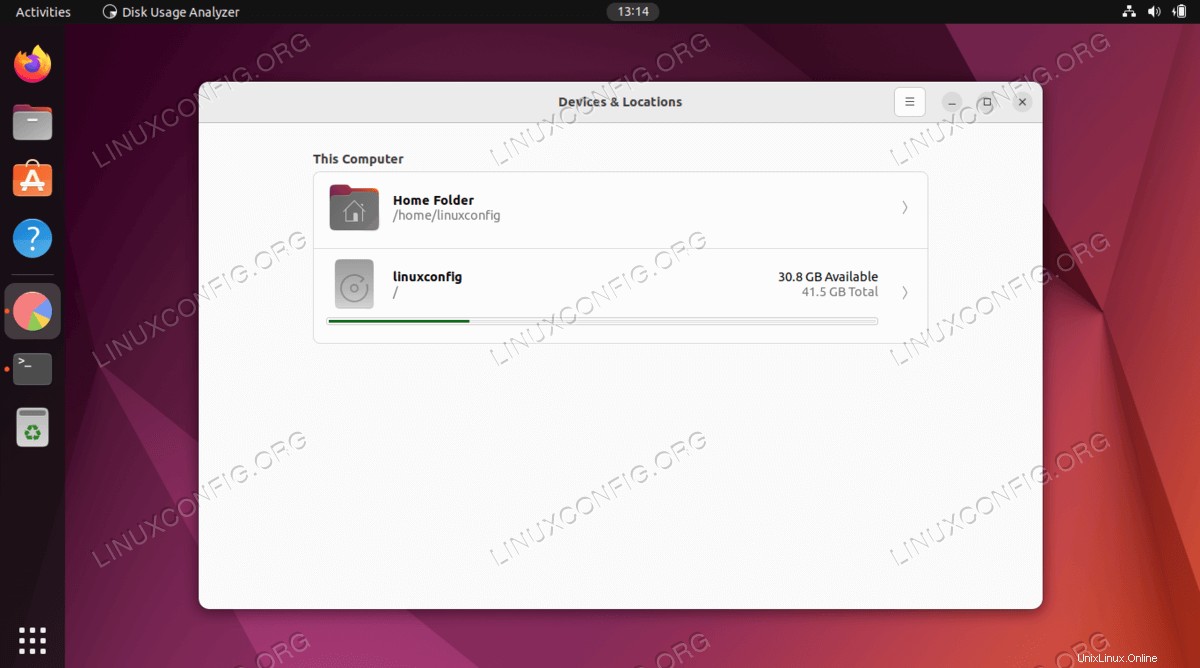
- Una volta terminata la scansione del contenuto, ti darà una lettura completa di come viene distribuito lo spazio del tuo disco rigido alle varie directory del tuo sistema. C'è anche una rappresentazione grafica su cui puoi spostare il cursore del mouse per avere un'idea ancora migliore. Elenca le directory in base alle dimensioni, in modo da poter determinare rapidamente cosa sta consumando più spazio su disco.
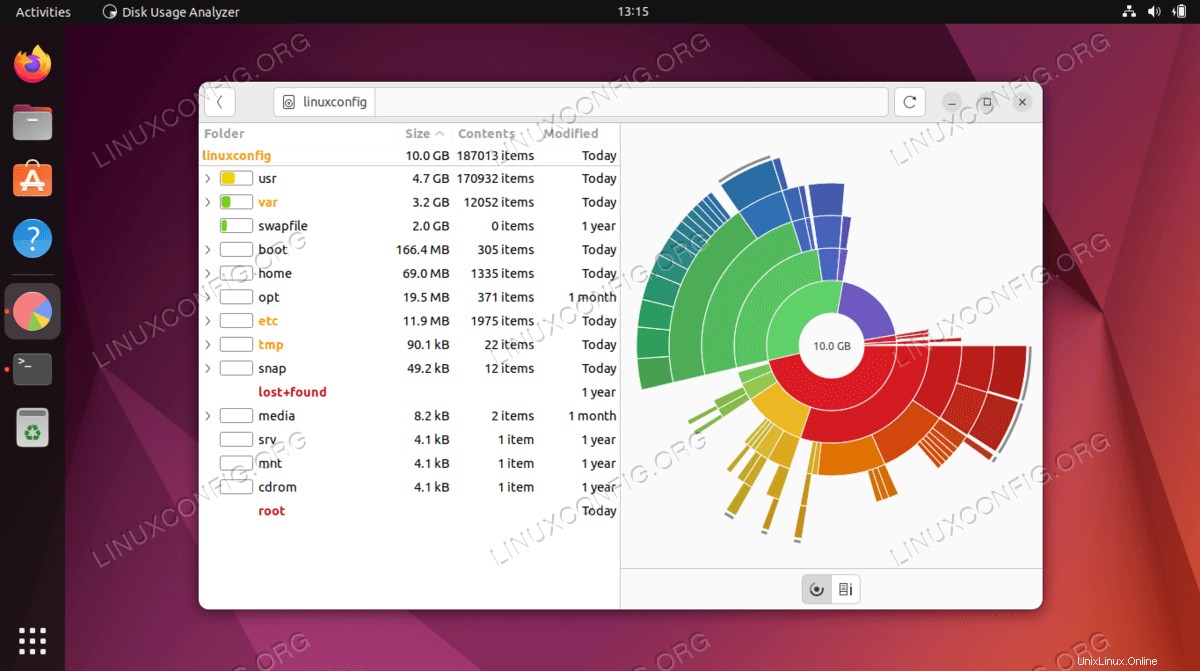
Utilità dischi (GUI)
Se stai cercando uno strumento più semplice o desideri evitare l'installazione di software, puoi sempre utilizzare l'utilità Dischi integrata di Ubuntu.
- Lo trovi nel launcher dell'applicazione:
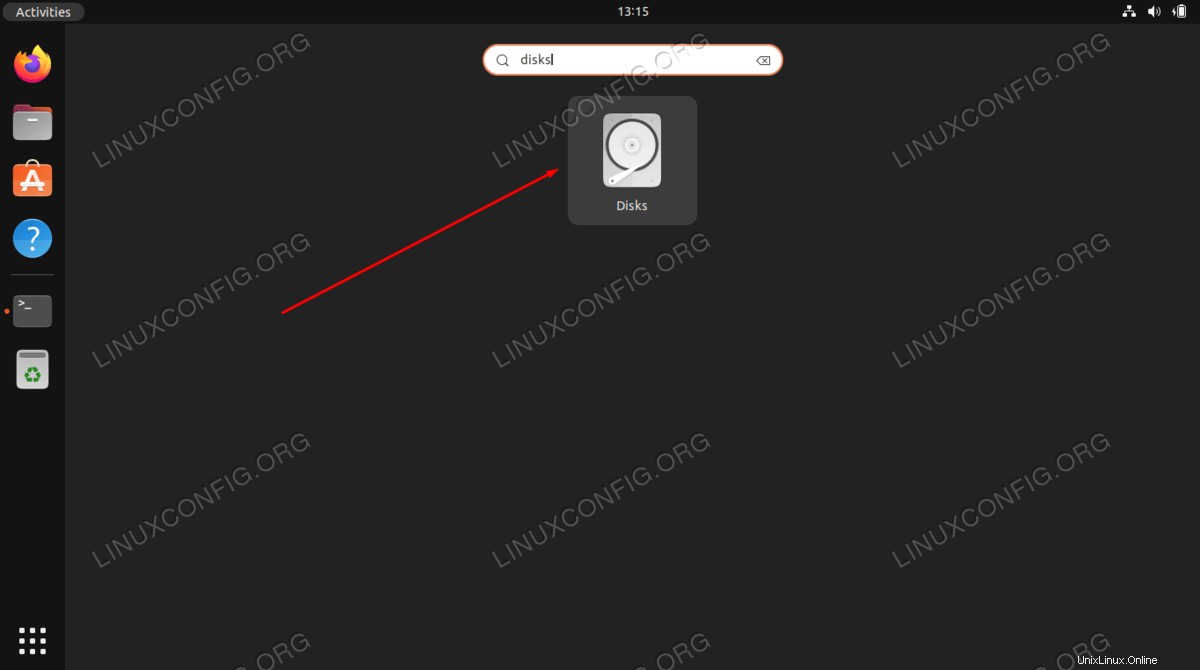
- Da qui, puoi selezionare qualsiasi disco rigido nel tuo sistema e quindi una partizione per vedere lo spazio libero.
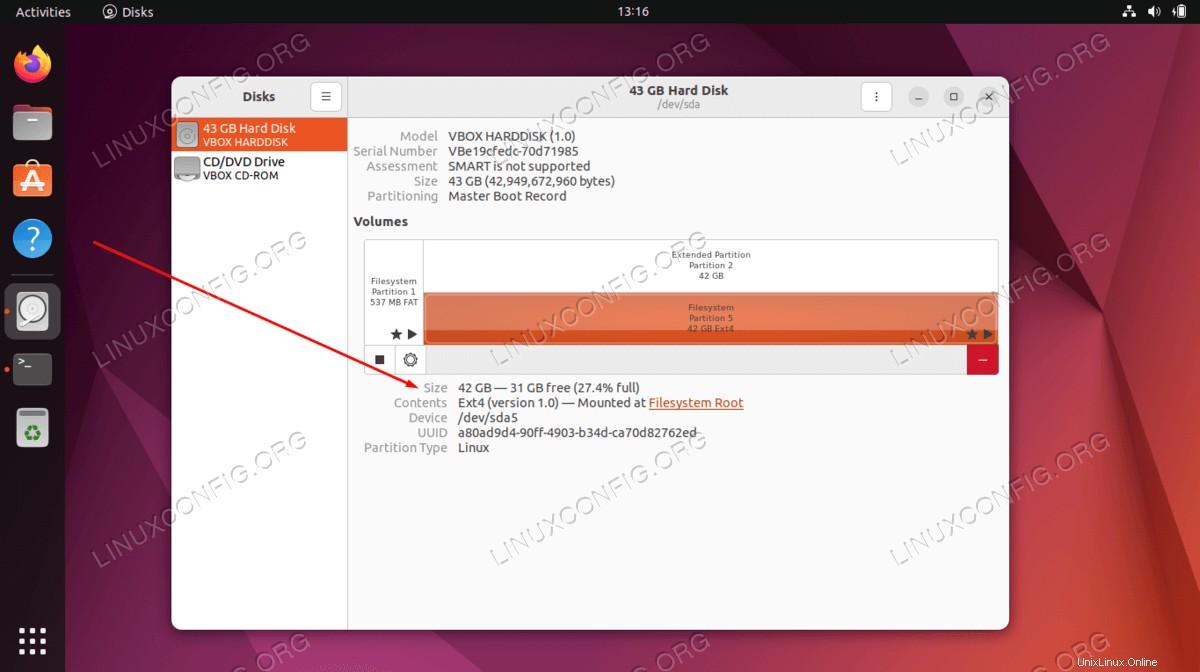
Controlla lo spazio su disco dalla riga di comando
Puoi ottenere una lettura rapida e concisa dell'utilizzo del disco rigido sul tuo sistema Ubuntu 22.04 con il seguente comando:
$ df -h
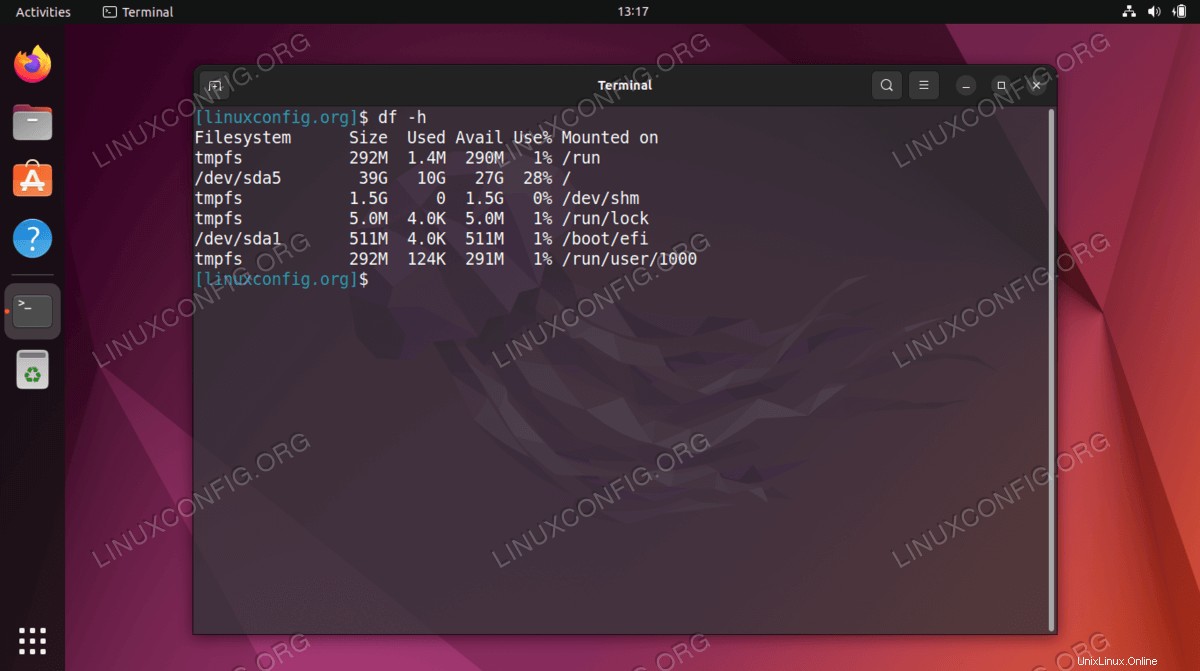
Il -h flag indica al comando di rendere le dimensioni "leggibili dall'uomo". È molto più facile guardare i valori in gigabyte rispetto ai byte. L'output di questo comando è molto informativo perché ci mostra anche la dimensione di tutti i mount sul nostro sistema; tuttavia, questo include i file system psuedo, come tutti i tempfs directory nello screenshot qui sopra.
Un modo ancora migliore per utilizzare il df comando è specificando il punto di montaggio che si desidera controllare. Quindi, per controllare lo spazio libero su root, puoi usare questo comando:
$ df -h /
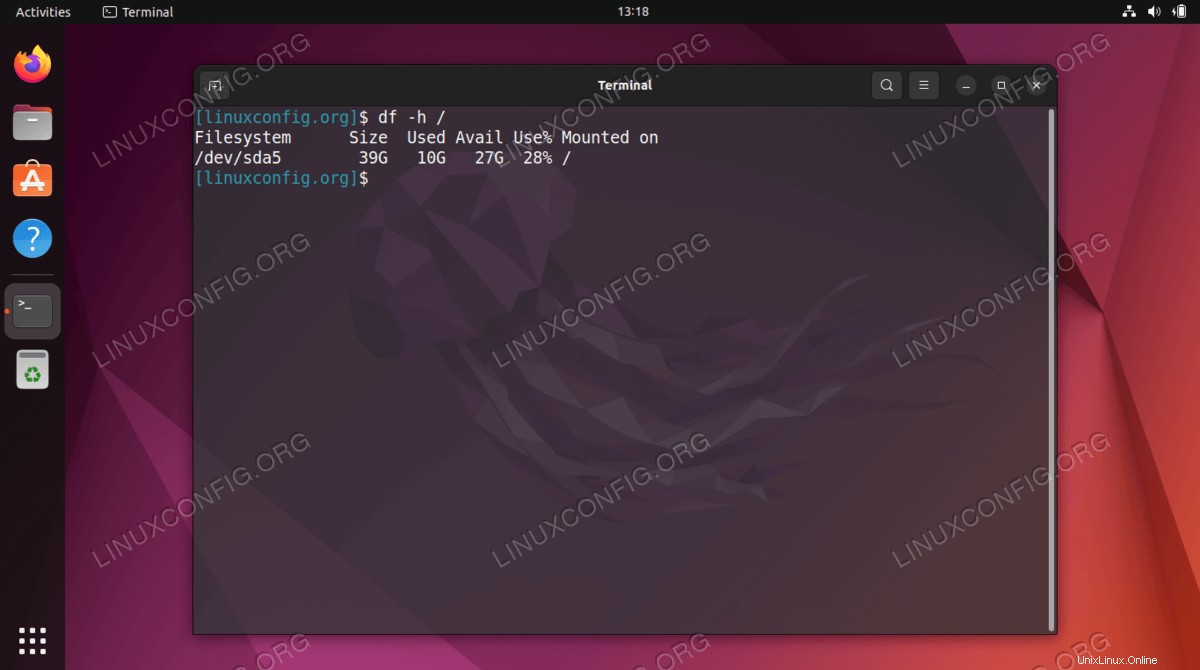
Mentre df è ottimo per controllare l'utilizzo del disco su qualsiasi punto di montaggio, il du Il comando lo integra essendo in grado di controllare l'utilizzo dello spazio di archiviazione su qualsiasi directory e, facoltativamente, le sue sottodirectory. Ad esempio, ecco come vedremmo quanto spazio sta utilizzando la home directory del nostro utente:
$ du -sh ~
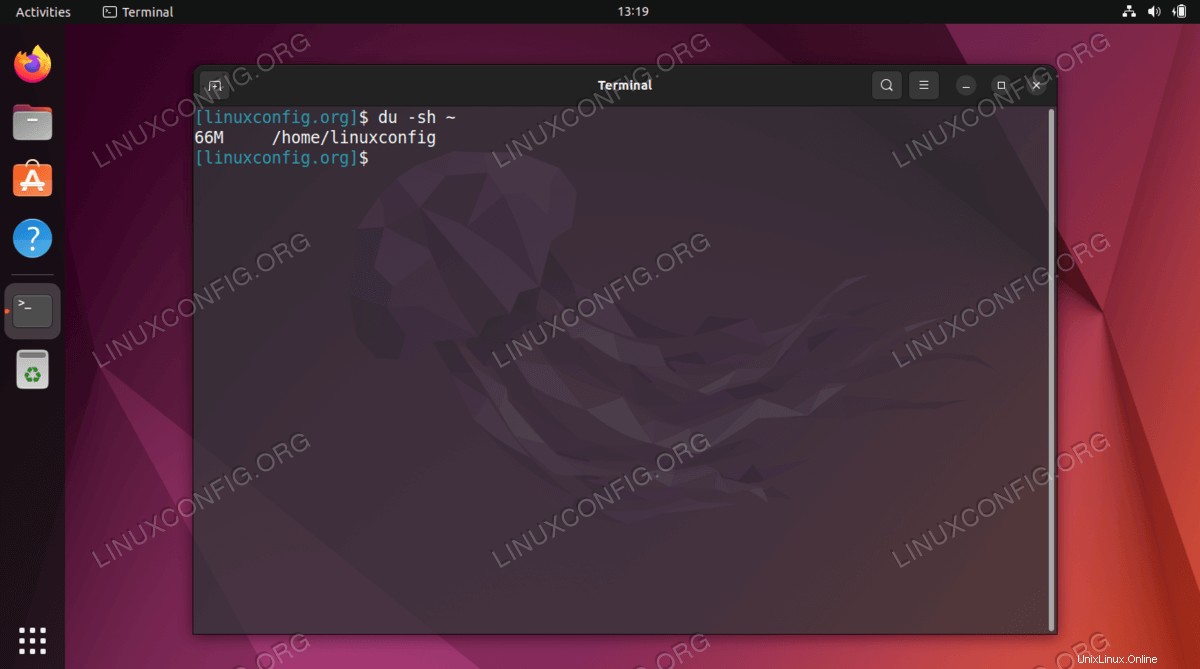
I s flag nel comando dice a du per restituire solo le statistiche per una singola directory, piuttosto che elencare anche tutte le sottodirectory. Il h flag rende l'output leggibile, come discusso in precedenza.
Esecuzione del comando senza le s flag è anche molto utile, poiché puoi vedere quali sottodirectory occupano molto spazio. Attenzione però, l'output può essere schiacciante se ci sono molte sottodirectory, come questa:
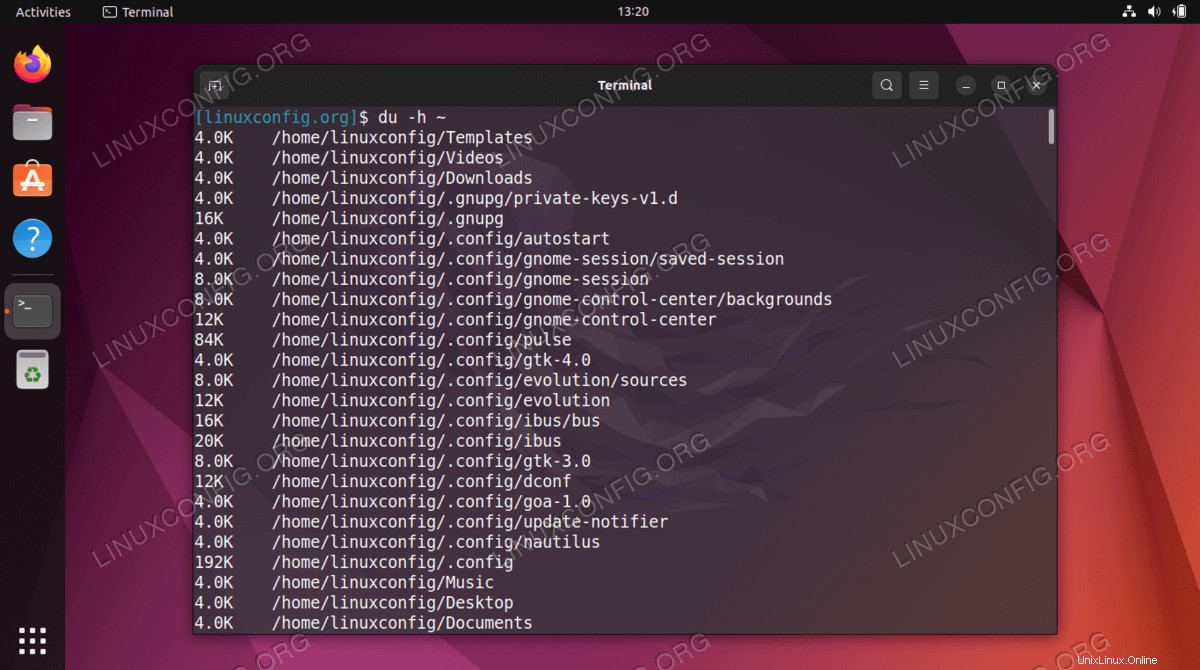
Un altro comodo flag è --max-depth che dice du quanto profondamente dovrebbe attraversare le sottodirectory. Usalo in questo modo (sostituendo 1 con qualsiasi numero):
$ du -h --max-depth=1 /home/linuxconfig
Se provi a eseguire du nella tua directory principale per vedere lo spazio di archiviazione sull'intero disco, tieni presente che dovrai eseguire quel comando con i privilegi di root e dovresti reindirizzare l'errore standard a /dev/null dal momento che riceverai un sacco di spam "permesso negato" nel tuo output.
$ sudo du -sh / 2> /dev/null
Pensieri conclusivi
In questo tutorial, abbiamo visto come controllare l'utilizzo del disco rigido tramite la GUI e la riga di comando su Ubuntu 22.04 Jammy Jellyfish. Sia la GUI che la riga di comando sono in grado di fornirci un rapido riepilogo dell'utilizzo dello spazio di archiviazione o analisi dettagliate di come viene utilizzato lo spazio di archiviazione in varie directory del nostro sistema.